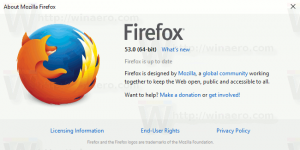Измените прозрачность поля поиска Cortana в Windows 10

Вы можете выделить прозрачность в поле поиска Кортаны с помощью простой настройки реестра. Это изменение было замечено в Windows 10 build 15014. Посмотрим, как это можно сделать.
К изменить прозрачность текста окна поиска Cortana в Windows 10, вам необходимо применить настройку реестра. Открытым Редактор реестра и перейдите к следующему ключу реестра:
HKEY_CURRENT_USER \ Программное обеспечение \ Microsoft \ Windows \ CurrentVersion \ Search \ Flighting \ 0 \ SearchBoxTransparencyHighlight
Установите значение DWORD с именем Ценить до желаемого уровня прозрачности. 0 означает полностью прозрачный. 100 означает полностью непрозрачный (задний текст). Я выставлю 100.
Повторите то же самое под
HKEY_CURRENT_USER \ Программное обеспечение \ Microsoft \ Windows \ CurrentVersion \ Search \ Flighting \ 1 \ SearchBoxTransparencyHighlight
Перезапустите проводник и готово! Текст в поле поиска Кортаны будет полупрозрачным.
Вот как Кортана выглядит из коробки.
Вот пример непрозрачного выделения:
Так выглядит прозрачная подсветка:
Вы также можете установить прозрачный фон для Кортаны и изменить Прозрачность текста в поле поиска Кортаны в Windows 10.
Вот и все.